"나쁜 는 원시 드라이브를 사용할 수 없습니다"어떻게 해결하는 오류
요약 : 이 문서는 "파일 시스템의이 유형은 원료입니다 오류가 설명 나쁜는 원시 드라이브를 사용할 수 없습니다 잃지 않고 당신이 나쁜 명령을 실행할 때 발생과 해결의 솔루션을 제공하고 있습니다" "나쁜를 원시 드라이브를 사용할 수 없습니다"오류 모든 데이터.
http://kr.bitwar.net/data-recovery-software/
원료 파일 시스템은 무엇입니까?
원료 파티션을 액세스하거나 탐험 할 준비가되지 않은 것을 의미합니다. 그래서 디스크로 인해 파일 시스템 손상을 원료로 설정할 수 등 윈도우, 리눅스, 맥, 안드로이드,에서 이용 가능한 파일 시스템이 아닙니다. 이 열릴 수 없으므로 따라서 원료 드라이브는 데이터 손실 문제에 대해 제공합니다.
나쁜는 원시 드라이브를 사용할 수없는 이유
나쁜, 디스크 검사에 대한 짧은 이름은 하드 드라이브를 스캔하고 디스크 유지 관리 및 문제 해결을위한 유용한 유틸리티입니다 문제를 찾기 위해 윈도에서 사용된다. 나쁜 명령은 파일 시스템 오류를 복구하는 데 실패 때문에, 원료 파일 시스템은 더 이상 수리 할 수 없습니다. 당신은 그것을 복구하는 대신 파일 시스템을 다시 만들어야합니다.
따라서, 우리는 손상된 파티션에 새 파일 시스템을 만들 원료 드라이브를 포맷해야합니다. 포맷은 윈도 탐색기 나 디스크 관리에서 수행 할 수 있지만 포맷은 모든 것을 잃게됩니다 의미 원료 드라이브 오프 데이터가 모두 삭제됩니다. 원료 드라이브에 중요한 파일이있는 경우 따라서는 포맷하지 않는 것이 좋습니다. 최우선 단계 원료 디스크로부터 데이터를 복구한다.
방법은 원료 디스크에서 데이터를 복구하려면?
원료 드라이브에서 안전하고 완전하게 Bitwar 데이터 복구 효율적으로 데이터를 복구하거나 디스크가 0 바이트를 보여줍니다 - 우리는 당신에게 무료 데이터 복구 소프트웨어를 추천하고 싶습니다.
원시 파티션에서 데이터를 복구하기 위해 가이드를 따라 한 후, 다운로드하여 창문에 Bitwar 데이터 복구를 설치합니다.
1 단계는 원시 파티션이나 장치를 선택
시작 Bitwar 데이터 복구 소프트웨어를 창문에. 원시 파티션이나 장치를 선택하고 "다음"을 클릭합니다.
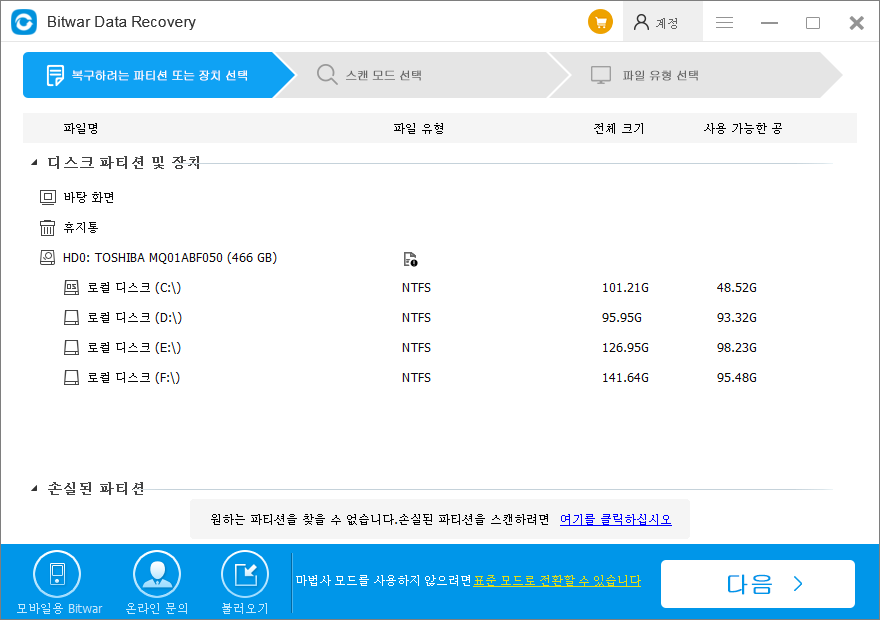
2 단계 : 스캔 모드를 선택
당신은 원시 파티션이나 장치에서 손실 된 파일을 복구하는 "빠른 스캔"모드를 선택할 수 있습니다. 파일이 다른 데이터에 의해 오버라이드 (대체)하지 않는 경우, 파일을 완전히 복구 할 수 있습니다.
당신은 빠른 스캔 후 파일을 찾을 수없는 경우, 깊은 스캔을 시도합니다. 깊은 스캔은 기존의 모든 파일을 찾기 위해 하드 드라이브의 모든 섹터를 검색합니다. 그러나 스캔 과정은 더 많은 시간을 할애하고 스캔 결과에 원본 파일 이름이 없습니다.
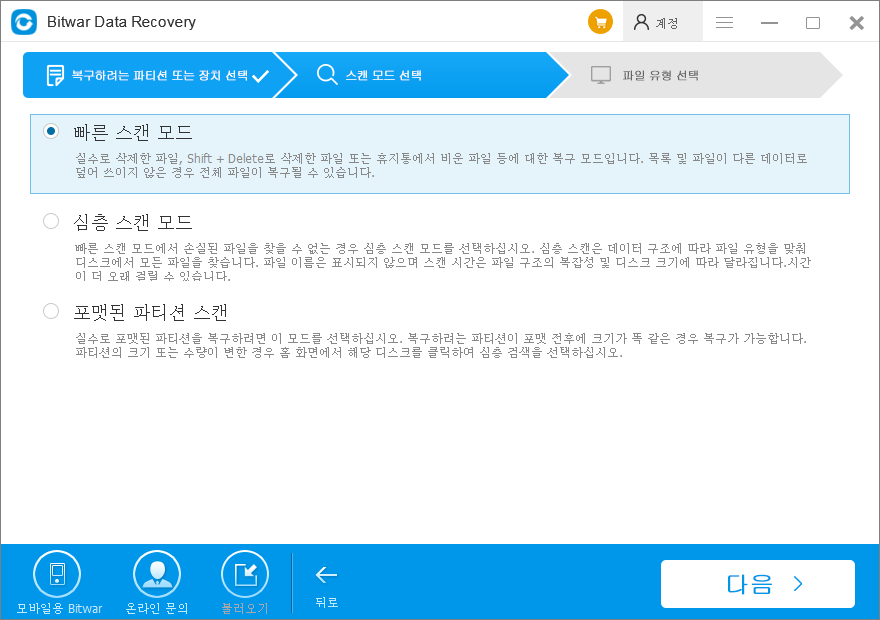
이 페이지에 속하는 원하는 파일을 파일 형식을 선택, 당신이 원시 디스크에서 모든 파일을 검사하도록 모든 유형을 선택하는 것이 좋습니다. 그런 다음 스캔을 시작하려면 "다음"을 클릭합니다.
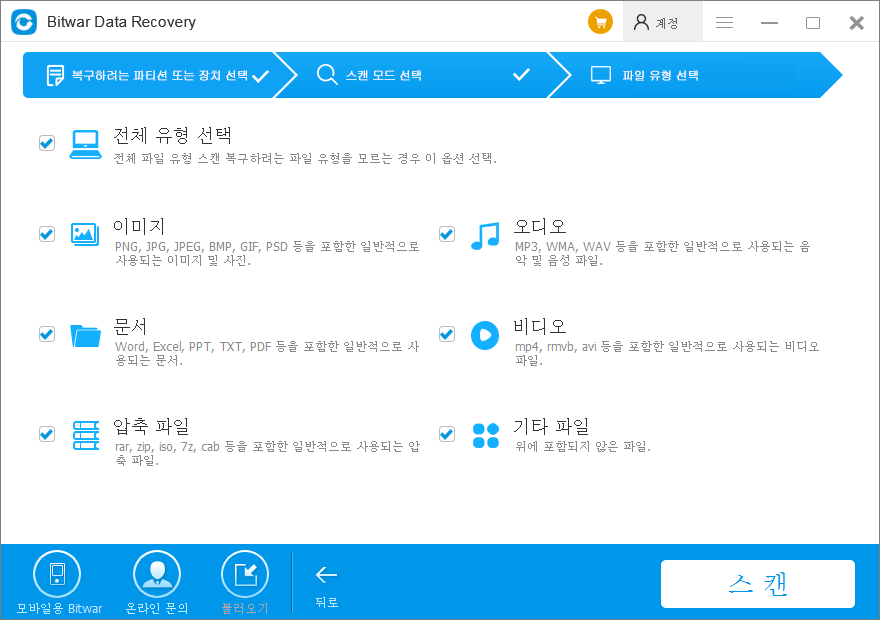
3 단계 : 미리보기 및 손실 된 파일을 복구
스캔 한 후에는 파일 이름, 유형, 경로 및 시간에 원하는 파일을 필터링 할 수 있습니다. 또한 선택적 복구를 만들기 위해 그들을 미리보기 파일의 썸네일 이미지를 더블 클릭 할 수 있습니다.
마지막으로, 원하는 파일을 선택하고 다른 파티션 또는 외부 장치에 저장하려면 "복구"버튼을 클릭합니다.
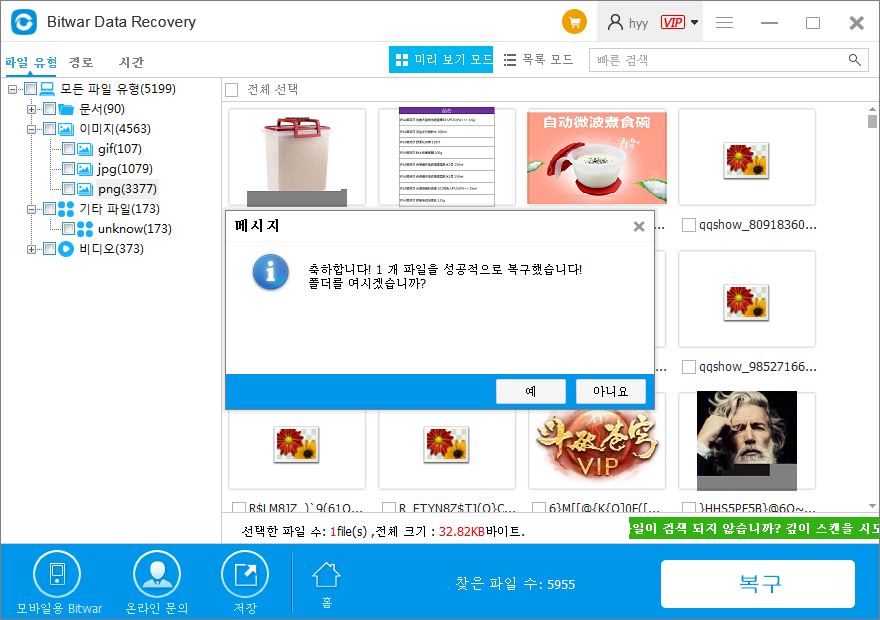
위의 세 단계를 수행 한 후, 원료 디스크에서 손실 된 데이터는 Bitwar 데이터 복구의 도움으로 복원되었습니다. 그럼 당신은이 원시 파티션을 포맷 할 수 있습니다.
형식 및 NTFS로 원료 드라이브를 재설정
포맷은 윈도 탐색기 나 디스크 관리에서 수행 할 수 있습니다.
윈도우 익스플로러
1.윈도 탐색기를 열고 원료 드라이브를 마우스 오른쪽 버튼으로 클릭하고 포맷을 선택합니다.파일 시스템을 NTFS로 재설정하고 이름을 변경 2. 그 다음 작업을 확인하기 위해 확인을 클릭합니다.
이 후, 원시 파티션을 NTFS로 변환 된 후,이 새 디스크에 파일을 저장과 같은, 다시 재사용 할 수 있습니다.
디스크 관리
시작 메뉴를 마우스 오른쪽 버튼으로 클릭하고 디스크 관리를 선택합니다.
디스크 관리에서 원료를 찾습니다. 형식을 선택하도록 마우스 오른쪽 버튼으로 클릭합니다. 다음 메시지 상자가 포맷 한 후 파티션의 모든 데이터가 유실됩니다 묻는 나타납니다. 백업 한 파일을 했어 경우, 계속해서 "예"를 클릭합니다.
볼륨 이름, 파일 시스템 유형 및 할당 단위 크기를 설정하고 확인 버튼을 클릭합니다. 또한, 여기에 모든 기본 설정을 따를 수 있습니다. 그런 다음 선택을 취소, 전체 포맷을 수행하려면 "빠른 포맷을 수행합니다."
계속할지 여부를 묻는 메시지가 나타나면 계속 "OK"버튼을 클릭합니다. 그런 다음 몇 초 기다린 빠른 포맷이 완료됩니다.
더 읽기
"나쁜 는 원시 드라이브를 사용할 수 없습니다"어떻게 해결하는 오류


留言
張貼留言